안녕하세요. 트랜디입니다. 지금 포스팅은 카카오톡 최신버전 업데이트 방법 4가지를 소개하는 글입니다. 카카오톡에서는 서비스 최적화를 위해서 주기적으로 오류를 점검하여 해결하거나 보안을 강화하고 사용자들의 편의를 위하여 새로운 신기능도 추가하고 있습니다. 만약 오래된 구버전을 계속 사용한다면 신버전과의 호환 문제로 인하여 채팅 서비스를 사용하지 못할 수 있고 개인정보 보안의 취약성 문제로 사생활 정보가 노출될 가능성도 존재합니다. 그래서 현재 자신이 사용하고 있는 카톡 버전을 확인하고 구버전이라면 최신버전으로 업데이트하는 것을 추천드립니다.
본문의 카카오톡 최신버전 업데이트 방법은 4가지로 인앱, 앱 스토어, 자동 업데이트 설정, APK 설치 순으로 진행됩니다. 우선 인앱과 앱 스토어를 이용하는 것으로도 쉽게 카톡을 최신버전으로 업데이트할 수 있으나 앞으로 카톡 최신버전을 자동으로 업데이트하고 싶다면 자동 업데이트 설정을 권장드립니다. 만약 카톡 업데이트 안됨 오류가 발생하셨다면 본문에 소개된 APK 설치 방법으로 카톡을 최신버전 업데이트하시면 쉽게 해결할 수 있으니 참고하여 해결해보세요.
카카오톡 최신버전 업데이트 방법
카카오톡 앱에서 최신버전으로 업데이트하기
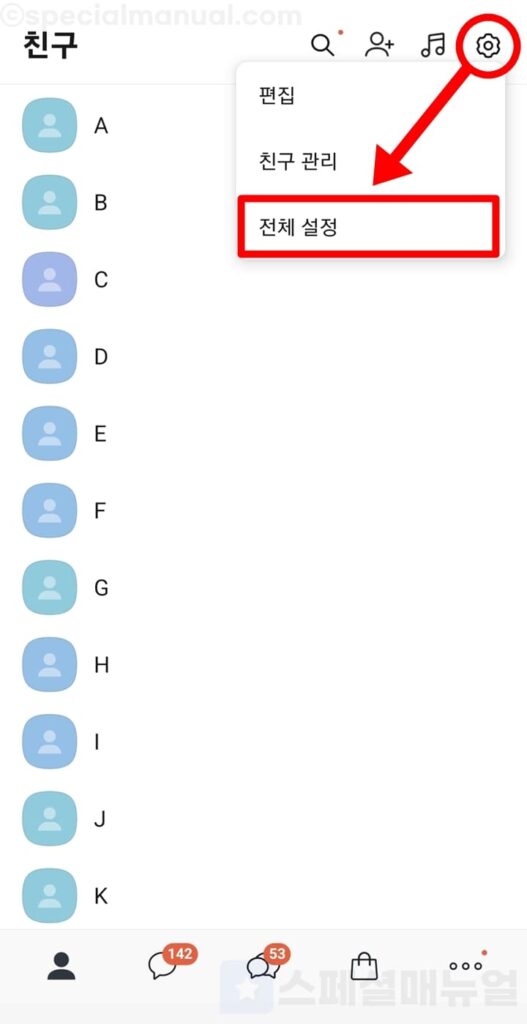
1. 스마트폰에서 카카오톡 앱을 실행합니다.
2. 상단 설정버튼에서 전체 설정을 클릭합니다.
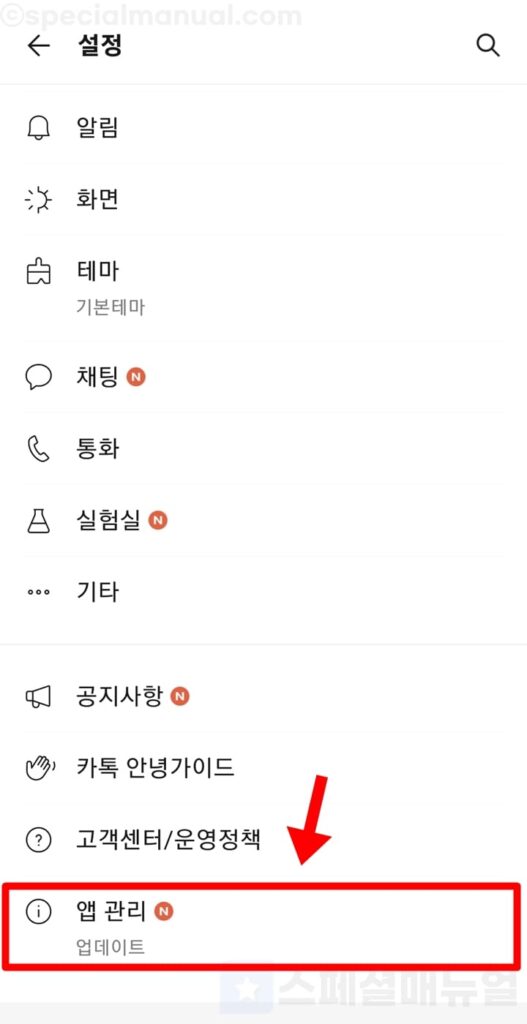
3. 하단 앱 관리 메뉴를 누릅니다.

4. 업데이트 버튼을 클릭합니다.
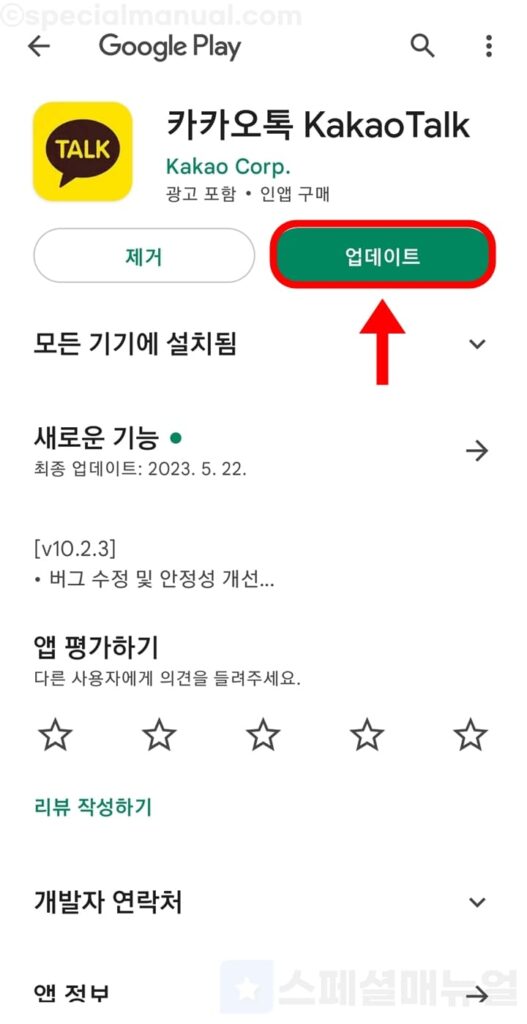
5. 연결된 앱 스토어에서 최신버전 업데이트를 진행합니다.
만약 카카오톡 앱 관리 화면에서 ‘업데이트’ 버튼이 없다면 현재 카카오톡이 최신버전인 것입니다.
앱 스토어에서 카톡 최신버전 업데이트하기
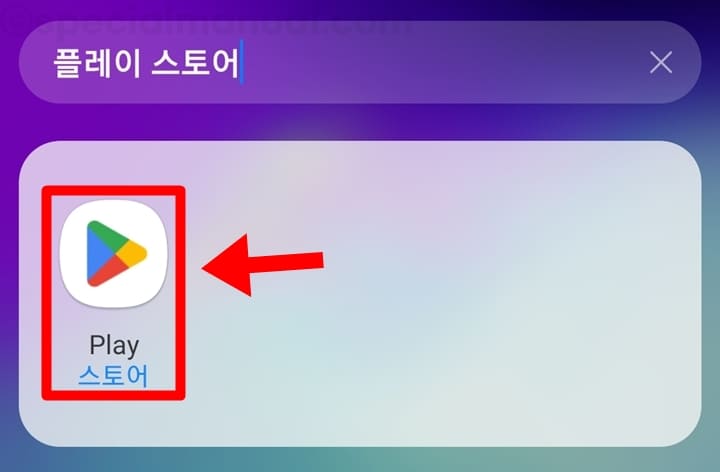
1. 스마트폰에서 어플 스토어 앱을 실행합니다.
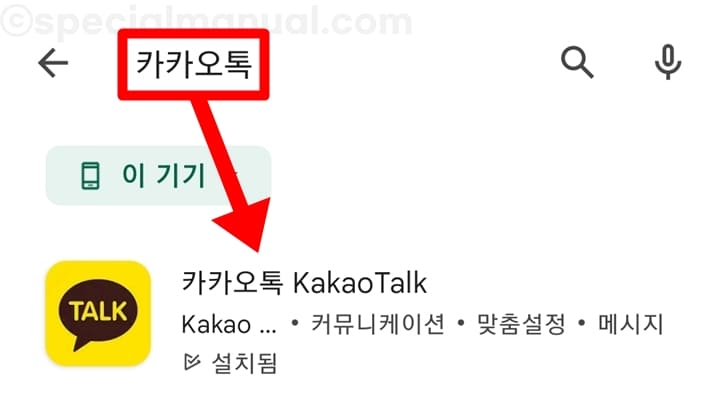
2. 상단창에 카카오톡을 입력해서 검색합니다.
3. 검색된 카카오톡을 클릭합니다.
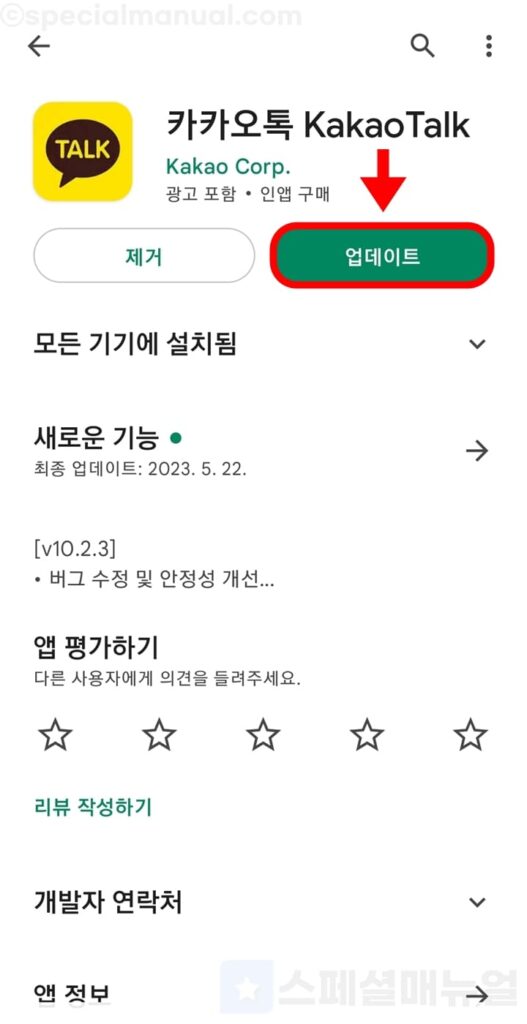
4. 업데이트 버튼을 누릅니다.
5. 카카오톡이 최신버전으로 업데이트됩니다.
안드로이드 플레이 스토어 카카오톡 최신버전 업데이트 바로가기
애플 앱 스토어 카카오톡 최신버전 업데이트 바로가기
카카오톡 최신버전 자동 업데이트 설정하기
- 안드로이드의 경우: 플레이 스토어 카카오톡 설치화면에서 더보기 버튼 > 자동 업데이트 사용 체크 >앱 자동 업데이트를 사용하면 앞으로 카카오톡이 최신버전으로 자동 업데이트 됩니다. (아래 글에서 상세 방법 소개)
- 아이폰의 경우: 설정 앱 > App Store > 자동다운로드 – 앱 업데이트를 허용하면 앞으로 카카오톡이 최신버전으로 자동 업데이트됩니다.
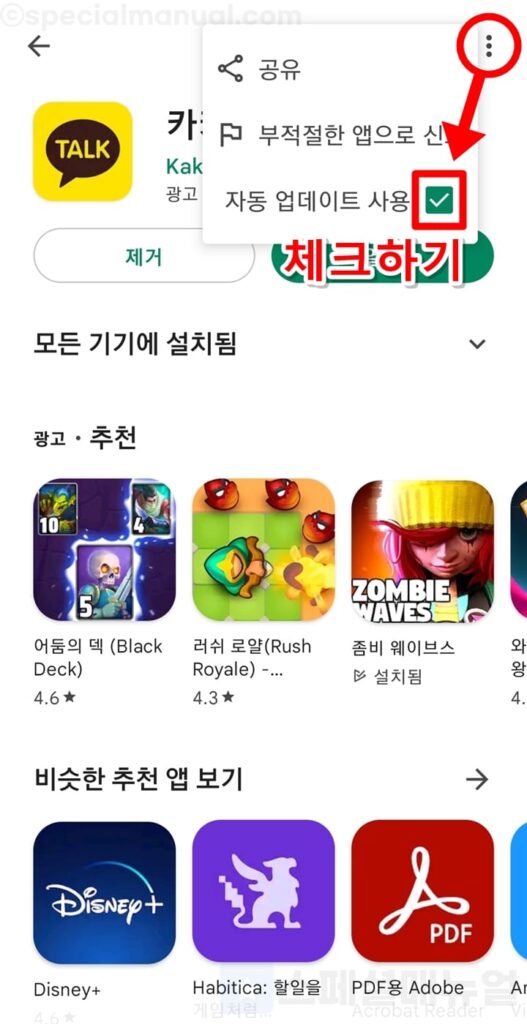
1. 스토어 카카오톡 설치화면에서 더보기 버튼을 누릅니다.
2. 자동 업데이트 사용에 체크합니다.
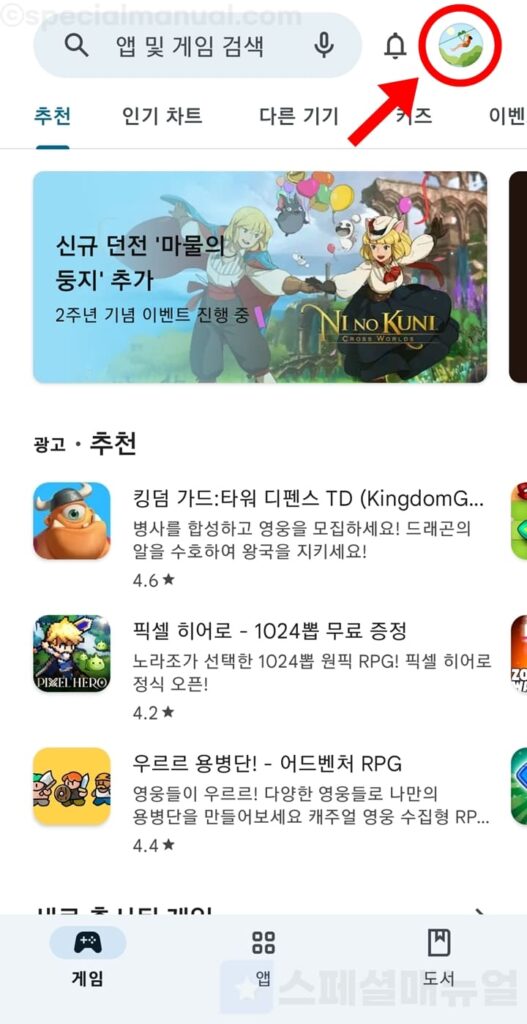
3. 스토어 앱 홈에서 계정 프로필을 클릭합니다.
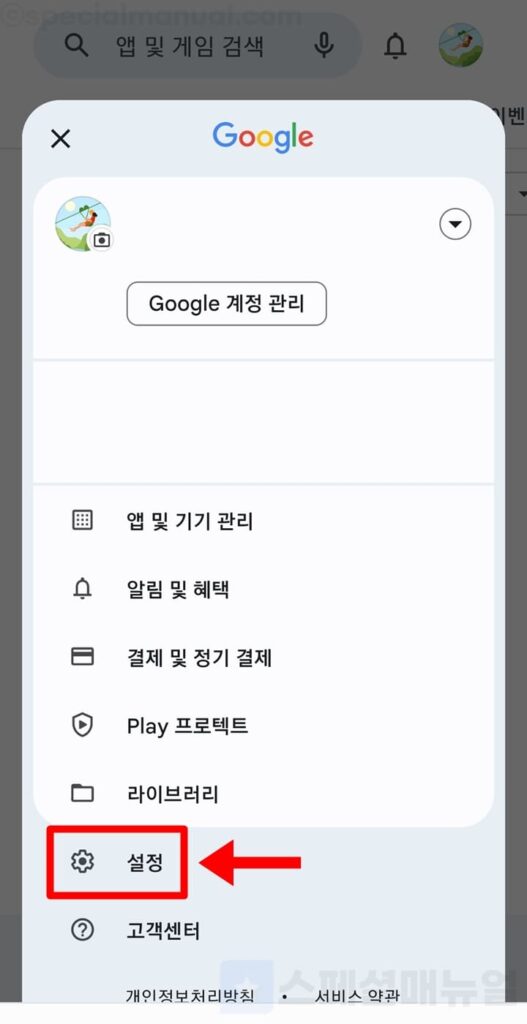
4. 설정을 누릅니다.
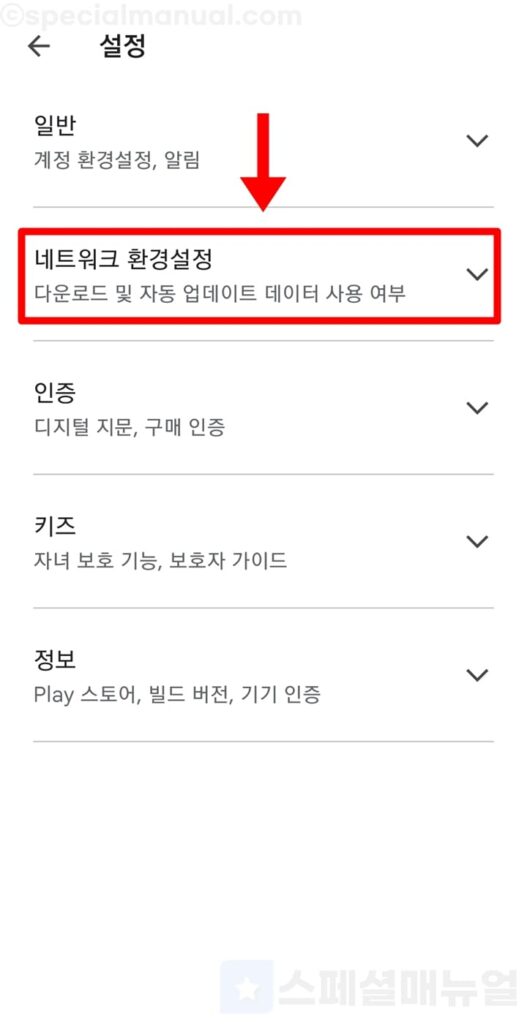
5. 네트워크 환경설정을 클릭합니다.
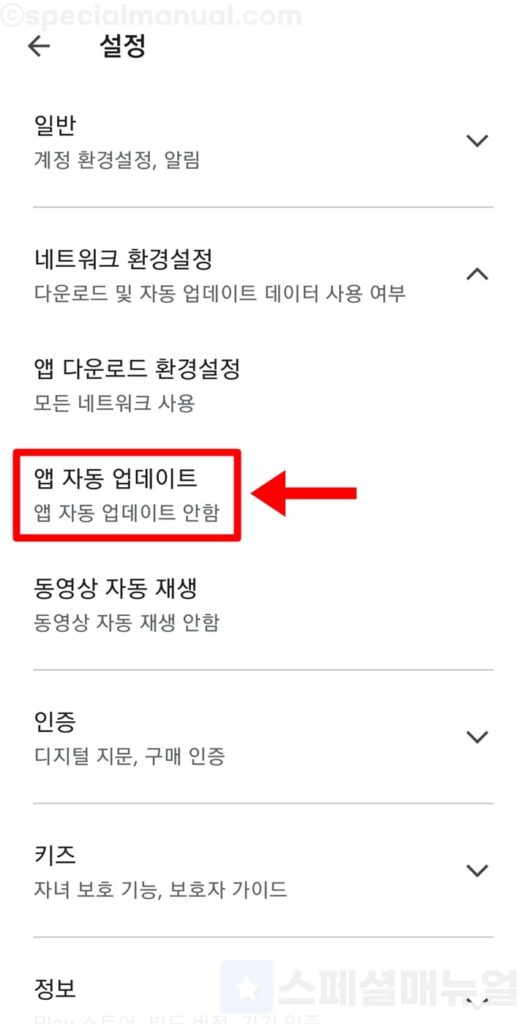
6. 앱 자동 업데이트를 누릅니다.
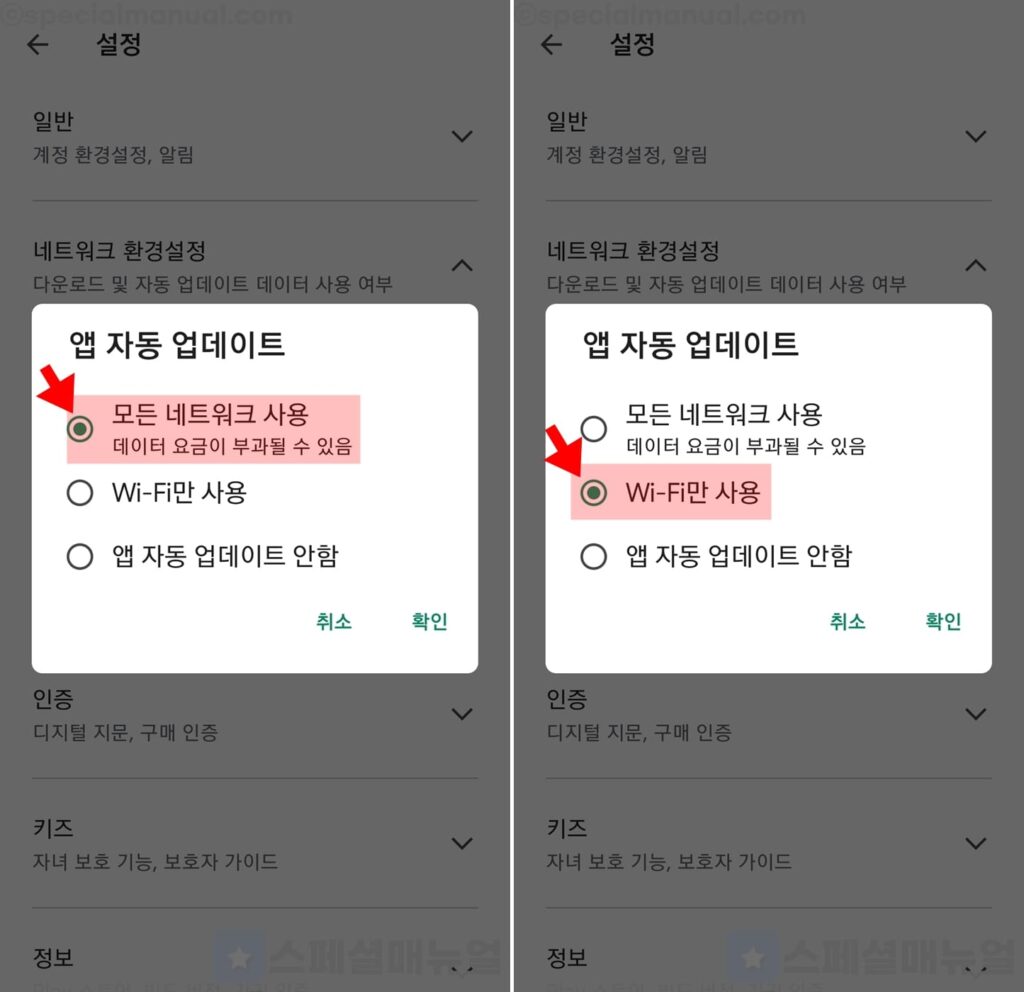
7. 모든 네트워크 사용 또는 Wi-Fi만 사용을 체크하고 확인을 누릅니다.
8. 카카오톡이 최신버전으로 자동 업데이트됩니다.
모든 네트워크 사용시 사용 요금제에 따라 모바일 데이터 요금이 부과될 수 있습니다. 그래서 무제한 요금제가 아닌 경우 와이파이에서만 앱 자동 업데이트가 되도록 설정하시는 것을 추천드립니다.
카카오톡 APK 설치로 최신버전으로 업데이트하기
카톡 인 앱 및 스토어에서 카카오톡 업데이트를 눌러도 반응이 없거나, 무한 대기중 등의 문제로 최신버전 업데이트 안됨 오류가 발생할 경우 카톡 최신버전 APK 파일을 직접 설치해서 업데이트가 가능합니다.
이용 사이트: APKPure – 안드로이드 앱을 apk, xapk 형식으로 다운로드를 제공하는 안드로이드 서드파티 앱 스토어
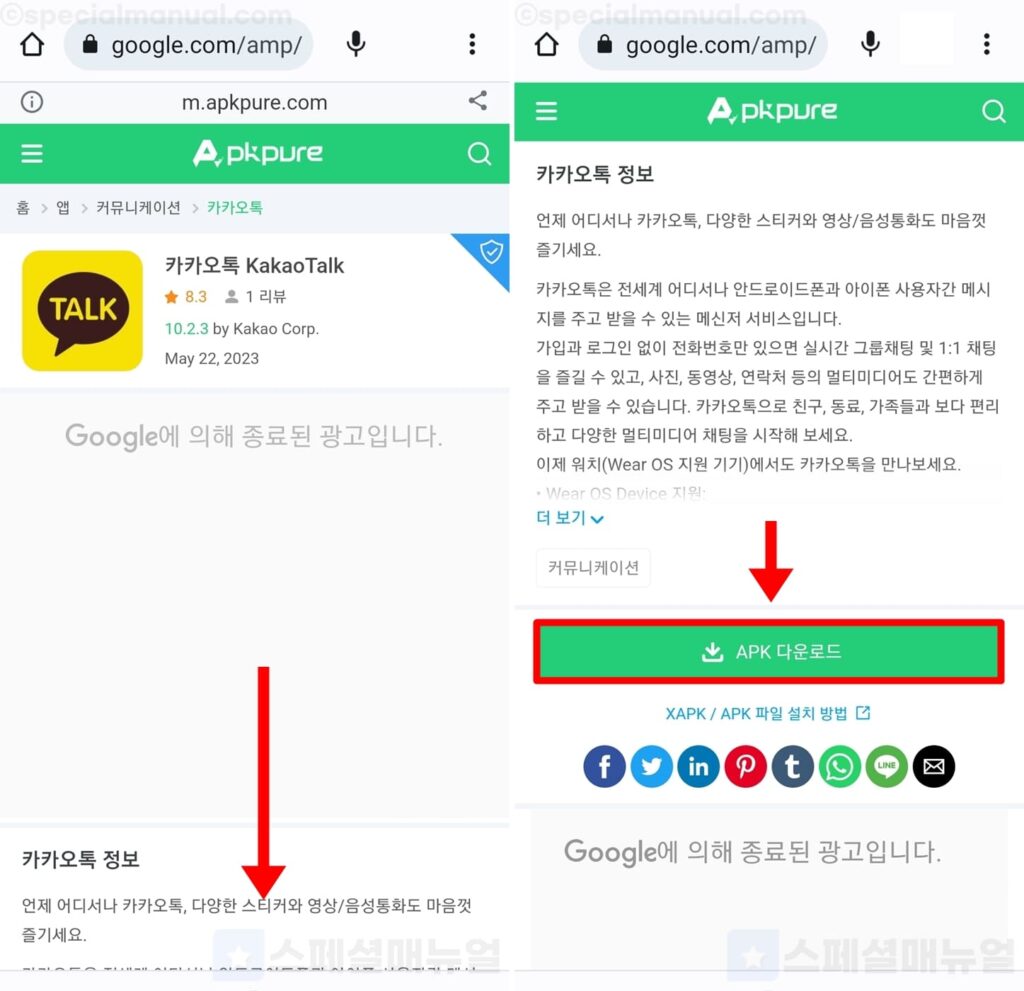
1. APKPure – 카카오톡 APK 다운로드 사이트를 실행합니다.
2. 화면을 아래로 내린 후 APK 다운로드 버튼을 클릭합니다.
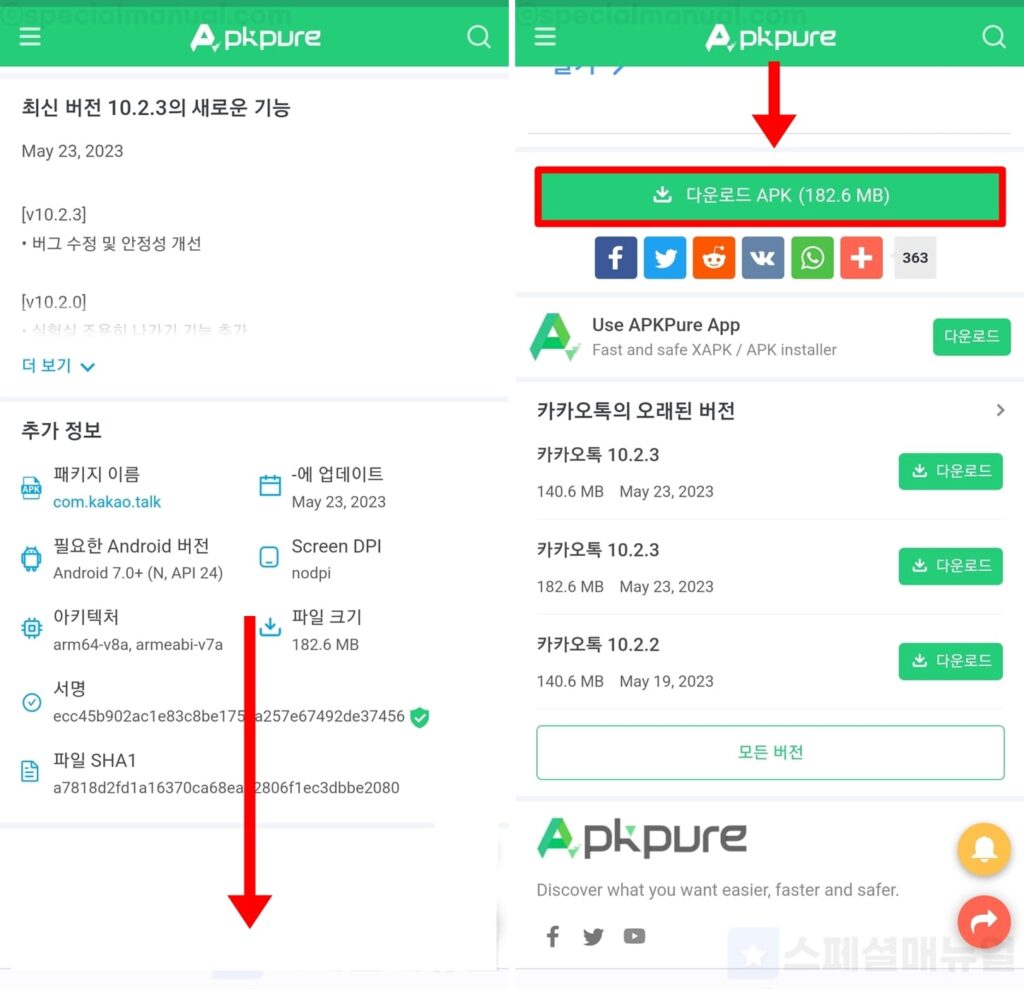
3. 이동된 화면에서 다시 아래 스크롤 후 다운로드 APK 버튼을 누릅니다.
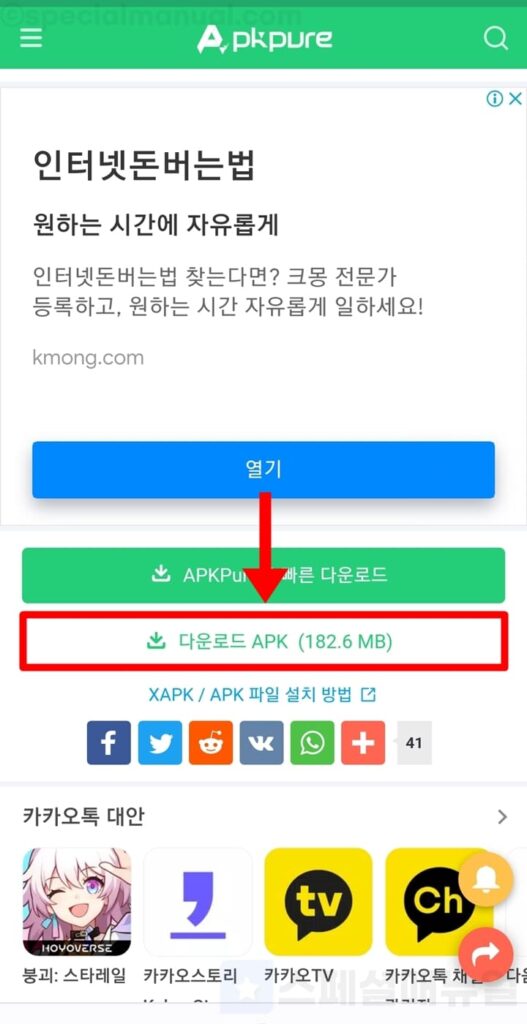
4. 다시 한번더 이동된 화면에서 다운로드 APK 버튼을 찾아서 클릭합니다.
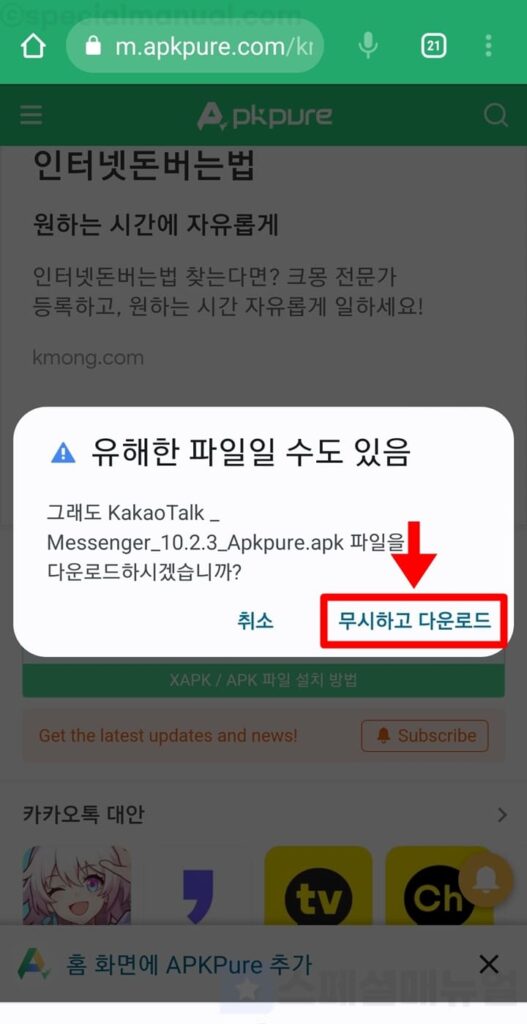
5. 유해 파일 팝업창에서 무시하고 다운로드를 누릅니다.
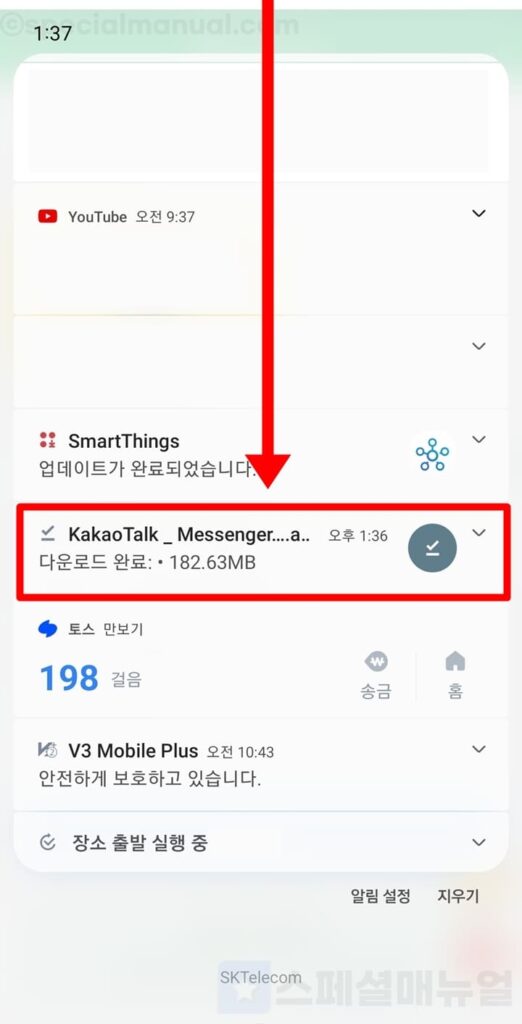
6. 스마트폰 상단바를 아래로 내린 후 다운로드된 카톡 APK 파일을 클릭합니다.
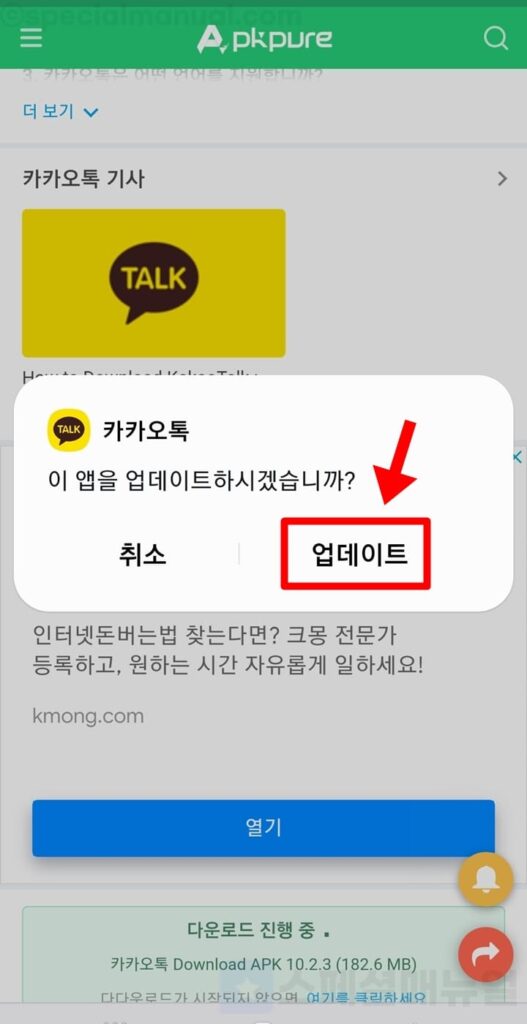
7. 팝업창에서 업데이트를 누릅니다.
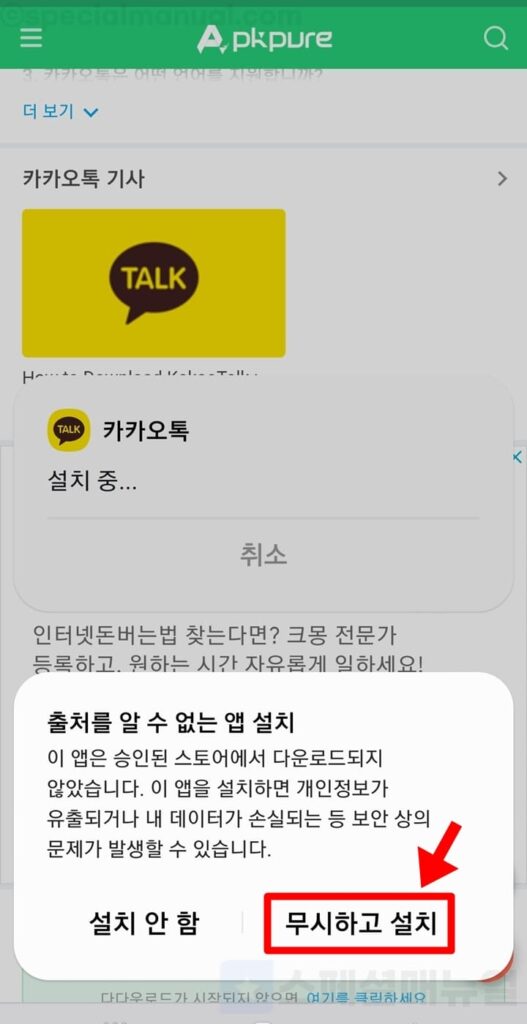
8. 출처를 알 수 없는 앱 설치창에서 무시하고 설치를 클릭합니다.
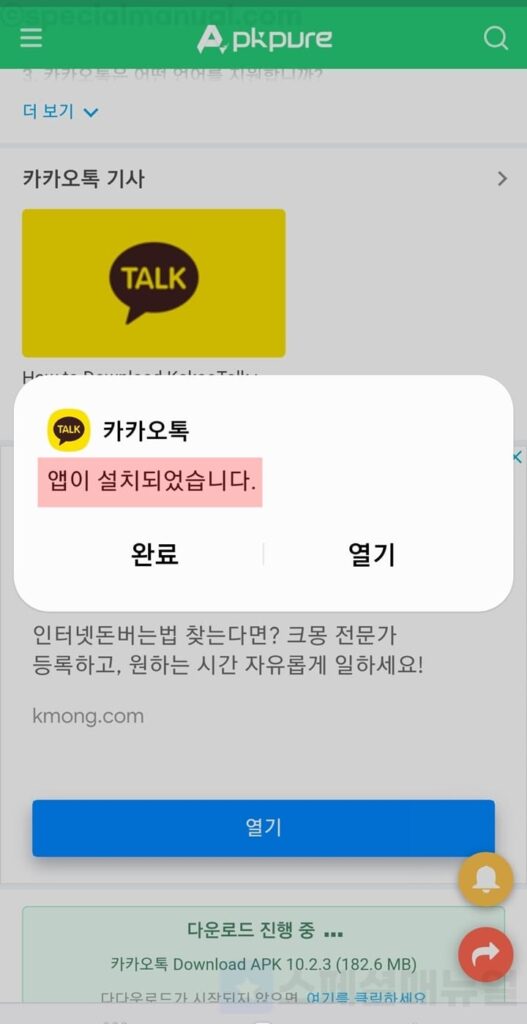
9. 카카오톡이 최신버전으로 업데이트됩니다.
글을 마치며
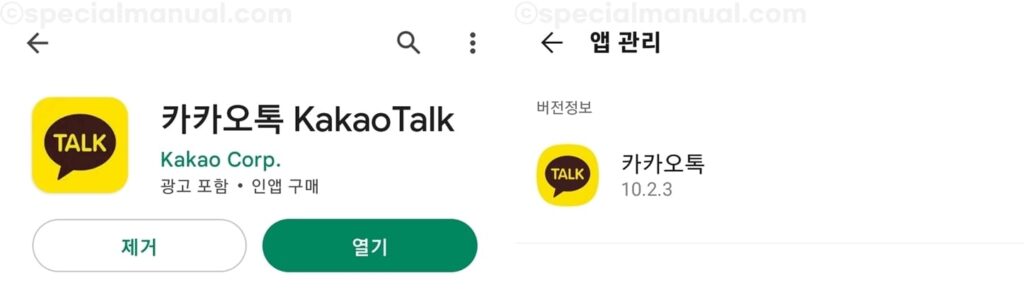
카카오톡 최신버전 업데이트가 완료되었다면 스토어 설치화면에서는 업데이트 버튼이 열기 버튼으로 변경되며 인 앱의 버전정보에서는 업데이트 버튼이 사라지게 됩니다. 현재 카카오톡 앱이 최신버전인지 궁금하시다면 카톡 버전 확인 방법을 이용해보세요. 이상으로 카카오톡 최신버전 업데이트 방법 4가지 글의 포스팅을 마칩니다.
